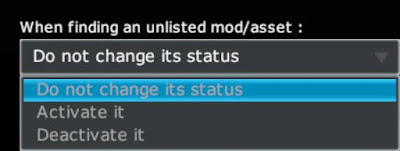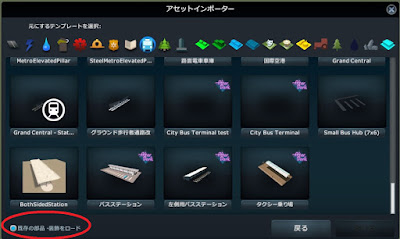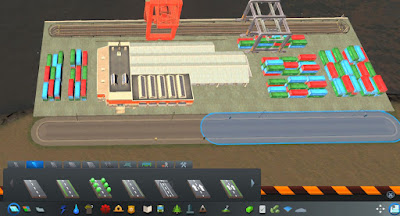2017年2月23日木曜日
パネル表示を広げ、検索も可能にして目的のアセットを探しやすくする(Advanced Toolbar、Find it!)
前回More Beautificationを導入し、ワークショップで追加したアセットも増えてくると、設置の時に目的のアセットやプロップを見つけるのが大変になってきます。そこでこのMODを導入します。
Advanced Toolbar
導入するとアドバイザーボタンの隣にこのMODのボタンが出現します。
クリックするとパネルが3列に広がりました。
16:9より横長の変則的な解像度でプレイしている場合、このMOD導入でツールバーが左に偏ってしまうので、Automatically Centreをオンにして中央に戻します。
Scroll Vertically(垂直)で従来の横スクロールから縦スクロールになります。なお下のMOD導入で強制的に縦スクロールになります。
スポンサーリンク
看板や犬小屋などのProp(小物)を配置する(More Beautification、他3MOD)
http://csmodguide.blogspot.com/2017/02/propmore-beautification3mod.html看板や犬小屋などのProp(小物)を配置する(More Beautification、他3MOD)
アセットエディタに看板などのProp(小物、以下プロップ)を配置するパネルがありましたが、ゲーム中にはありませんでした。このMODを導入してゲーム中でもプロップを配置できるようにします。
More Beautification
修景にアセットエディタであったパネルが出てきました。各種プロップが配置できるようになります。
他に関連した以下のMODも導入します。プロップだけでなく樹木も関係します。
このままでは衝突判定で建物の敷地内に置けないのでこのMODを導入します。
Prop & Tree Anarchy
敷地内に置けるようになりましたが、このままでは建物を突き抜けて、屋上に配置したりできないので、このMODを導入します。
Prop Snapping
Tree Snapping
プロップ用と樹木用があります。
2017年2月22日水曜日
プレイ中にサブスクライブしたアセットを即座に使えるようにする(Aedificium)
http://csmodguide.blogspot.com/2017/02/aedificium.htmlプレイ中にサブスクライブしたアセットを即座に使えるようにする(Aedificium)
10/25に一部不具合について追記
現在製作者がアップデートを放棄している状態です。現在RICO用設定のあるアセットが即座に使えるようになりません。他にも不具合が起きる可能性がありますので、使う場合はその辺りを覚悟して使いましょう。
プレイ中にアセットを追加したくなることもしばしばありますが、通常だとゲームを再起動しないと有効になりません。そこでこのMODを導入して即座に使えるようにします。
Aedificium
オプションはデフォルトだと全てオフなので必要な項目をオンにします。Hotload~オンでアセットを即座に使用可能にします。
Subscrive~でアセットに必要なPropなども自動的にサブスクライブするようになります。
現在この機能が使えなくなっています。
このMODによりアセットに不具合が起きる可能性もあります。その時はゲームを再起動しましょう。使用可能になるとChirperメッセージでお知らせしてくれる機能もあるようですが、ChirpBannerを導入していると、お知らせはありませんでした。
道路の種類を増やす(Network Extensions 2)
http://csmodguide.blogspot.com/2017/01/network-extensions-2.html道路の種類を増やす(Network Extensions 2)
2/22日に追加された道路などについて追記しました。
TMPEで車線を増やす意味が出てきました。次は道路の種類を増やすためにこのMODを導入します。
Network Extensions 2
3/2のMODアップデートで修正されました。
オプションで追加する道路の種類を選ぶこともできますが、デフォルトでは全てオンになっています。メモリを節約したい場合は使用しない道路をオフにしましょう。敷設した道路をオフにしてゲームを再起動すると、敷設した道路が消滅するか、画面表示がバグってゲーム進行できなくなります。(MODをオフにした時も同様)
説明は全て左側通行時です。
左右は普通の2車線道路です。(以下全て同じ)
一番下は中央線の無いアスファルトの2マス幅道路、その上は1マス幅の2車線道路と一方通行になります。一方通行には駐車スペース有りと無しがあります(駐車スペース有りが新たに追加されました)。このカテゴリの道路は高さを調節することができず、地面のみの敷設になります。
一番下は中央線の無いアスファルトの2マス幅道路、その上は1マス幅の2車線道路と一方通行になります。一方通行には駐車スペース有りと無しがあります(駐車スペース有りが新たに追加されました)。このカテゴリの道路は高さを調節することができず、地面のみの敷設になります。
2017年2月21日火曜日
プレイ中とアセットエディタで使うMODを切り替える(Mods Listing)
http://csmodguide.blogspot.com/2017/02/modmods-listing.htmlプレイ中とアセットエディタで使うMODを切り替える(Mods Listing)
MODが多くなってくるとアセットエディタででエラーによる強制終了が起きやすくなってきます。アセットエディタ中は不要になるMODも多いので、このMODを導入してアセットエディタ前に不要なMODをまとめてオフにします。MODだけでなく、アセットやスタイルもまとめてオンオフ可能です。
Mods Listing
好きな名前を付け、Saveで今の状態を記録します。Pick configでSaveした状態をロードし、切り替えます。適用をゲーム再起動の時か、今すぐにするかの2つがありますが、MODが30以上の場合は今すぐ適用にすると相当時間がかかるため、基本的に再起動で適用した方が良いです。
Do not affect mods statusの項目をオンにすると今すぐ適用をアセットとスタイルに限定することができます。(MODと違い今すぐ適用でも重くならないため)
Saveして以後に導入したMOD、アセット、スタイルのオンオフをどうするかの項目です。上から、このMODでオンオフしない、全部オンにする、全部オフにするから選べます。
SaveしたMOD、アセット、スタイルのオンオフリスト一覧です。オプション画面で表示すると時間がかかるため、クリップボードにコピーして適当なメモ帳にペーストした方が早いです。
アセット大量導入時のロード時間を短くする(Loading Screen Mod)
http://csmodguide.blogspot.com/2017/02/loading-screen-mod.html アセット大量導入時のロード時間を短くする(Loading Screen Mod)
アセットを導入し始めると、開始時のロード時間がどんどん長くなります。そこでこのMODを導入します。アセットの展開を多コア対応することにより、コア数の多いCPUであるほど、アセットを大量に導入しているほどロード時間が短くなります。他に使用メモリを少し節約する機能もあります。
Loading Screen Mod [Test]
以下のようなスペックのPCでアセット258導入で15万人都市をロードする際のロード時間と、開始直後のメモリ使用量を比較します。
CPU Core i7 6700(4コア8スレッド)
メモリ 32GB
GPU GeforceGTX1060(6GB)
SSD 256GB(M2)
OS Win10(64bit)
MOD無し 3分ジャスト メモリ 6570MB
MODあり 1分20秒 メモリ 6130MB
まだアセットを本格導入する前ですが、それでも半分以下になりました。(MODを多くしてもロード時間は長くなりますが、それに関しては短くなりません)使用メモリも400MB程少なくなっています。
アセットエディタなどでロードする時はそのままだとこのMODでのロードは有効になりませんが、キーボード左のCtrlキーを押しながらロードを開始するとこのMODを使ったロードになります。
2017年2月18日土曜日
マップのタイル全てを開発可能にする(81 Tiles)
http://csmodguide.blogspot.com/2017/02/81-tiles.htmlマップのタイル全てを開発可能にする(81 Tiles)
2/21地下鉄地上化線路の範囲外での不具合について追記
空港の滑走路を整備していると広い土地が欲しくなります。そこでこのMODを導入してマップ全体を開発できるようにします。
81 Tiles (Fixed for C:S 1.2+) [ ND Compatible ]
ここでは紹介してませんが、他のタイル解放系のMODと非互換のため注意
通常だと、5x5の25タイルが限界です。
オプションからこのボタンをクリックすると全タイルが解放されます。
クリック直後は解放中のためにちょっと重くなりますが、少し経つと全タイル解放され9x9の81タイル使用可能になりました。
マップ端は濃い霧がかかっているため、必要な場合は以下のMODを使用してください。(上のSSは既に使用しています)
視界を妨げる霧などを非表示にする(Clouds & Fog Toggler)
ただし、ワークショップの説明によると、通常の5x5の範囲外の開発には一部で不具合があるようです。
範囲外でダムを作ると水が溢れたり、NoPillarsやNetwork Skinsの設定がロードするとデフォルトに戻ってしまう問題があるようです。ただ、管理人が試してみた限りでは、どちらも問題ありませんでした。PC環境やMODの組み合わせ次第で起きる問題なのかな?
他に範囲外では避難バスが機能しないので注意(修正予定とあります)。
またコメントでの指摘もあり、試してみたところ地下鉄地上化の高架線路を範囲外に敷設した都市をロードするとこのようになる不具合がありました(Network Skinsでの設定もデフォルトに戻ります)。範囲外では高架線路を敷設しないようにしましょう。
従来の5x5の範囲も把握しておいて、これらの問題が起きないように開発した方が良いでしょう。また、(PCのスペックが十分でも)マップ全体にびっしりと都市を開発することは各種制限があるためかなり厳しいです。
エリア範囲外が無くなったことにより以下のMODは不要になります。
エリア範囲外へカメラを動かす(No Border Limit Camera)
エリア範囲外の高速道路や鉄道を引き込む(Cross The Line)
空港の滑走路を整備する(Airport Roads)
http://csmodguide.blogspot.com/2017/02/airport-roads.html空港の滑走路を整備する(Airport Roads)
滑走路が複数の場合、外部から観光客を乗せた航空機がターミナルに寄らずに離陸したパターンがあったため、対策を追記しました。
More Network Stuff その2の最後でも挙げたように、アセットエディタで空港の滑走路の編集ができるようになりますが、ここでは編集できる範囲が限られるために滑走路を長くしたりはできません。
今回は空港の滑走路をゲーム中に整備できるようにするため、このMODを導入します。
Airport Roads
滑走路整備のためには以下のMODも必要です。
道路敷設の制限を無くす(Fine Road Anarchy)
一方通行の場所をわかりやすく視覚化する(One-Way Street Arrows)
アセットに含まれる道路部分などを弄れるようにする(Touch This!)
導入すると飛行機パネルにAirplane Taxiway(地上移動の誘導路)とAirplane Runway(滑走路)が出現し、編集できるようになります。このゲームの空港は滑走路がゲーム性優先で短いので、現実の長さ(2~3km)にしてみます。
1タイルの1辺が2kmなので、それと同じか少し長くすれば現実の長さの滑走路になります。
2017年2月15日水曜日
バスステーションの経路を左側通行用に改造する(More Network Stuff その3)
http://csmodguide.blogspot.com/2017/02/more-network-stuff-3.htmlバスステーションの経路を左側通行用に改造する(More Network Stuff その3)
左側通行でバスステーションを設置するとこのようなバスの流れになります。
しかし、右側通行だと本来はこのような流れです。前回の港と同様に左側通行だと逆方向になる仕様のようです。よって左側通行だと本来のバスステーションの流れになっていません。今回は左側通行でも右側通行と同じような流れにするための方法を解説します。
MODはこちら
他に以下のMODも使います。
アセットエディタでバスステーションをロードする時は既存の部品・装飾をロードをオンにしておくのを忘れずに(そうしないと地面のアスファルトが無くなり、バス経路がおかしくなります)
MODを導入すると、アセットエディタの道路の歩行者タブの右に空白のタブがありますが、そこにバス経路を編集するためのパネルが出現します。わかりやすいようにOne-Way Street Arrowsで視覚化してます。見ての通り右側通行用の流れになっており、これが左側通行だと逆方向になる仕様です。同じ色のためややこしいですが、矢印がない部分は歩行者経路になっています。
船と飛行機の航路や路線設定をする(More Network Stuff その2、他 3MOD)
http://csmodguide.blogspot.com/2017/02/more-network-stuff-2-3mod.html船と飛行機の航路や路線設定をする(More Network Stuff その2、他 3MOD)
15日に港アセットの船経路についての解説を追記しました。
今回は船と航空の航路について解説します。MODはこちら
More Network Stuff
エリア外を弄るためには以下のMODも必要です。
エリア範囲外へカメラを動かす(No Border Limit Camera)
エリア範囲外の高速道路や鉄道を引き込む(Cross The Line)
導入すると公共交通パネルを開いた時に船と航空機の航路が可視化されます。左の黄色いラインが船の航路、右の紫のラインが航空機の航路です。
船の航路に関しては、編集すると不具合が起きる可能性があるため、安定するまで編集前のセーブデータを残しておいた方が良いです。不具合としては、郊外へ向かう船が詰まったり、こちらの港に向かう船が多すぎる現象がありました。
更に今回は以下のMODも導入します。
船の路線設定を可能にするShip Line Tool
航空機の路線設定を可能にするAirplane Line Tool
自由に船の航路を引けるようにするShip Path Anarchy
2017年2月12日日曜日
列車の最高速を上げる(Rail Track Speed Increaser)
http://csmodguide.blogspot.com/2017/02/rail-track-speed-increaser.html 列車の最高速を上げる(Rail Track Speed Increaser)
IPTやAVOで列車の速度設定はできますが、システム上の最高速度は120km/hでそれ以上に設定しても120kmより早くはなりません。(高速鉄道モデルの車輌アセットでもデフォルトの最高速度が120km/hになっているのはそのためです)そこでこのMODを導入してシステム上の最高速度も上げます。
Rail Track Speed Increaser 2.2.1
導入したら、オプションでシステム上の最高速度を設定します。基本的にAVOなどで設定するので最高にして問題ないでしょう。
IPTかAVOで車輌アセットの最高速度を設定すれば、120kmより速いスピードで走行するようになります。
スポンサーリンク
2017年2月11日土曜日
アセットの歩行者経路の編集をする(More Network Stuff その1)
http://csmodguide.blogspot.com/2017/02/more-network-stuff-1.htmlアセットの歩行者経路の編集をする(More Network Stuff その1)
このMODを導入すると、アセットエディタで歩行者経路、バスステーションのバス経路、貨物列車駅のトラック経路、港の船の経路、空港の滑走路関係など、ありとあらゆる経路のパネルがアセットエディタに出現して編集できるようになります。またゲーム中で船の航路、航空機の飛行路の編集もできるようになります。
今回は歩行者経路について解説します。
Prefab Hook
MOMでも挙げましたが、このMODも必要です。MOD間の架け橋的な役割のMODです。
More Network Stuff
アセットエディタを使う時はTrain & Train Stations Converterで変換されないようにしましょう。アセットエディタでも地下鉄駅に変換され、その状態で保存するとロードの時にエラーとなります。(変換されないアセットを編集する場合はそのままで問題ありません)
アセットエディタでTaichung MRT Station 臺中捷運車站をロードしてみます。編集する気がなくても歩行者の経路確認にも便利です。
歩行者経路が見えます(アセットエディタ中のみでゲーム中は見えません)。また、歩道の項目に歩行者経路が出現します。
好きなように編集もできるようになります。
オプションにある以外の解像度でプレイする
http://csmodguide.blogspot.com/2017/02/blog-post_11.htmlオプションにある以外の解像度でプレイする
オプションでは特定の解像度しか選択できませんが、それ以外の解像度にする方法がありました。横解像度だけ大きくしてマルチモニタに表示させたりも可能なようです。(管理人は4Kモニタ1枚です)
How to get multiple monitors working
やり方はここに載っています。英語で少しわかりにくいので、実際にやってみます。
まずはオプションで解像度以外の設定をしておきます。特定の解像度以外は選択できないので適用ができないからです。設定したらゲームは一旦終了します。
バイナリエディタが必要なのでXVI32をDLします。zip形式なので適当な場所で解凍し、起動させます。
バイナリエディタ(XVI32)を起動し、C:\Users\ユーザー名\AppData\Local\Colossal Order\Cities_SkylinesにあるgameSettings.cgsを開きます。(変更前に念のためコピペしてバックアップも取っておきましょう)
このファイルはオプション設定のファイルです。このファイルの数値を直接弄って解像度を変更します。
2017年2月10日金曜日
4K解像度での負荷
http://csmodguide.blogspot.com/2017/02/4k.html4K解像度での負荷
今までフルHDでプレイしていましたが、4Kモニタを購入したので、このゲームが4Kだとどれぐらいの負荷になるのか試してみました。
PCスペックは以下の通りです
CPU Core i7 6700
メモリ 32GB
GPU GeforceGTX1060(6GB)
SSD 256GB(M2)
OS Win10(64bit)
Mini ITXの小型ケースなので温度関係は少し高めになります。
ゲームプレイ前のアイドル時
CPU使用率 2~5%
CPU温度 27度
GPU使用率0~2%
GPU温度 35度
VRAM 642MB使用
ここからMOD53個(2017/2/10時点でブログで解説したMODが大半です)、アセット206個を導入している状態で、人口15万ちょっとの都市をロードします。グラフィック設定は全部最高設定です。
比較のためにまずはフルHD(1920x1080)で開始状態から動かさず、3倍速にして3分間放置した状態です。
CPU使用率 60%前後
CPU温度 52度
GPU使用率 30%前後
GPU温度 48度(しばらく経っても変わらず)
VRAM 5090MB使用
FPS 25前後
メモリ 4911MB使用(このゲームのみ)
2017年2月5日日曜日
地上用の駅や車輌アセットを地下鉄用に変換する(Train & Train Stations Converter)
http://csmodguide.blogspot.com/2017/02/train-train-stations-converter.html 地上用の駅や車輌アセットを地下鉄用に変換する(Train & Train Stations Converter)
前回で地下鉄を地上化しました。今回は地上鉄道用の駅や車輌アセットを地下鉄用に変換します。変換と言われると、元の地上鉄道で二度と使えなくなるように思うかもしれませんが、毎回ロード時に変換する仕様のため、オプションをオフにすれば元に戻るので心配ありません。
注意
車輌を変換する時、予め該当車輌が路線に出ている場合は別車輌に変更するか路線を削除し、AVOで設定を変更している場合は元に戻した状態でセーブしておいてください。(出現許可設定はそのままでも大丈夫なようです)
オンにして都市をロードすると、MODに予め設定されている地上鉄道用の各アセットが地下鉄用に変換されます。地上鉄道用の路面電車モデルの車輌アセットを路面電車用車輌に変換する項目もあります。どのような分類になっているかは下に一覧があります。
下のsubway tarinsの一覧にあるTaipei Metro (台北捷運) をサブスクライブして、Convert subway trains to metrosをオンにして街をロードしてみます。
AVOで見てみると、Metroの項目に追加され、変換されているのが確認できます。車輌の選択にはIPTかTLMを使います。
駅も同じように変換してみます。下のmodern station一覧にあるJoak's Train Station (4 tracks)をサブスクライブして、Convert some Modern station to metrosをオンにして街をロードします。
変換されて、地下鉄パネルにJoak's Train Station (4 tracks)があるのが確認できます。
ホームの線路も第三軌条方式になっているのが確認できます。ちなみに変換前に設置した同地上駅は車庫として使えなくなりますが、ホームの線路は地上駅用のままなので、機能はします。(新たに路線停止の設定もできました)
地下鉄を地上にも行けるようにし、地上駅も可能にする(Metro Overhaul Mod)
http://csmodguide.blogspot.com/2017/02/metro-overhaul-mod.html地下鉄を地上にも行けるようにし、地上駅も可能にする(Metro Overhaul Mod)
6/24 Metro Overhaul Modのパッチについて追記
地下鉄地上化のためには、複数のMODとアセットが必須です。
Prefab Hook
MOD間の架け橋的な役割のMOD。エラー防止のために最初にサブスクライブすること
Metro Overhaul Mod
地下鉄地上化MODの本体
Metro Overhaul Mod Patch [1.6.2]
MOD本体のパッチ、アップロードしていた製作者が行方不明でMOD本体を更新できないため、共同開発者が別MODを当てる形になっています。(製作者が戻ってきて本体が更新されれば必要なくなると思います)
MOD本体と一緒にサブスクライブすれば更新されます。(両方サブスクライブしたままにすること)
Train & Train Stations Converter
地上鉄道用の車輌アセットと駅アセットを地下鉄用に変換する
Spawn Points Fix 解説
これがないと一部駅アセットで路線の停止設定ができません
Transport Line Rendering Fix 解説
これがないと、地下鉄の地上化した部分の経路が表示されません
Metropolitan Depot
地下鉄用車庫アセット、MOD無しだと駅が車庫代わりでしたが、MOD導入で車両は車庫から出入りするようになります。
Classic Ground Metro Station - M.O.M Exclusive
地上用地下鉄駅アセット
Classic Elevated Metro Station - M.O.M Exclusive
上記の高架駅版アセット
必須では無いが、あった方が良いMOD(このブログの解説に飛びます)
定員変更、路線の車両を選ぶ、車両を分散運行を制御する(Improved Public Transport2)
これがが無いと車輌アセットが選択できません。
アセット車両の各種設定を行う(Advanced Vehicle Options)
車輌が変換されたかどうかの確認に便利です。
一部駅アセット導入のために必要なMOD(Extra Train Station Tracks)
線路の見た目の種類を増やす(MoreTrainTracks)
このMODにも対応していて地上化部分の線路の見た目を変更できます。(コンクリートとスチールの2種類)
アセットに含まれる道路部分などを弄れるようにする(Touch This!)
地下鉄駅のある駅アセット設置の際、隠れていた道路などが出現してしまうことがあるので、それの削除に使います。(詳細は下記)
まずはオプションを設定しますが、Metro Overhaul Modはデフォルトのままで構いません。 Train & Train Stations Converterのオプションは一旦全部オフにします。(車両や駅アセットの変換についての詳細は次で解説します)
アセットに含まれる道路部分などを弄れるようにする(Touch This!)
http://csmodguide.blogspot.com/2017/02/touch-this.htmlアセットに含まれる道路部分などを弄れるようにする(Touch This!)
貨物港に付属している道路は弄ることができず、車線を増やしたいと思っても増やせません。今回はそういった部分を弄れるようにするMODを導入します。
Touch This!
MODを導入して、ゲーム中にShift+0を押すと、Segments(道路や線路など)がアンロックされたと出てきます。
道路部分だけを選択できるようになりました。
道路を削除したり
別の道路にアップグレードしたりできるようになります。
ただし、それぞれが独立した状態になるため建物を削除しても道路などは残るので、個別に削除する必要があります。Shift+0でアンロックした後セーブすると、再起動してもそれぞれが独立したままです。
2017年2月3日金曜日
公共交通機関の地下経路を可視化する(Transport Line Rendering Fix)
http://csmodguide.blogspot.com/2017/02/transport-line-rendering-fix.html公共交通機関の地下経路を可視化する(Transport Line Rendering Fix)
公共交通パネルから路線の経路を見る時、地下鉄以外の地下部分は表示されません。そこでこのMODを導入して地下部分の経路を可視化します。
Transport Line Rendering Fix
地下部分が可視化されました。ただこのMODには難点?がありまして、地上部分の経路が強制的に半透明の淡い色になってしまってちょっと見えにくくなってしまいます。
特に黒色が全く見えなくなってしまいます。(黄色の左に黒の路線がある)
(´∀`;)
また経路情報の色も薄くなってしまいます。
ただ、このMODはこの後解説する地下鉄地上化MODに必須で、導入しておかないと地下鉄の地上化部分の経路が表示されません。